c盘分区一般多少g合适?3种标准,再附上2种分区方法
2025-09-27 17:12 来源:西西软件网 作者:佚名很多用户在购买电脑后,都会面临一个问题:c盘分区一般多少g合适?尤其是对于初学者来说,如何合理分配磁盘空间显得尤为重要,因为这不仅影响电脑性能,还会影响后期的使用体验。因此,本文会为你分析各分区的划分原则以及分区方法,我们一起来看看吧!
一、C盘分区的核心逻辑:需求决定C盘最终容量
C盘作为系统盘,其容量规划需综合考虑操作系统、软件安装、缓存增长及未来扩展需求。若容量过小,系统更新、临时文件堆积会迅速挤占空间;若容量过大,则可能浪费磁盘资源,降低数据管理效率。那么,c盘分区一般多少g合适?根据用户使用习惯,C盘分区可划分为三大场景:
1)轻度用户:100GB-160GB够用
若电脑仅用于办公、追剧、网页浏览等基础任务,且不安装大型软件,C盘预留100GB-160GB即可。以Windows 11系统为例,初始安装占用约27GB,加上Office套件、浏览器等常用工具,60GB基础空间足够;剩余空间可应对系统更新、临时文件及少量缓存。
注意:若硬盘总容量仅128GB或256GB,建议直接将全部空间分配给C盘,避免过度分区。
2)中度用户:150GB-250GB更稳妥
对于需要运行Photoshop、Premiere等中型软件,或同时安装多个应用程序的用户,C盘容量需提升至150GB-250GB。以视频剪辑为例,项目缓存、渲染中间文件可能占用数十GB空间,若C盘容量不足,会导致软件崩溃或渲染失败。
3)重度用户:280GB以上是底线
游戏玩家、3D设计师或开发工程师需为C盘分配至少280GB空间。现代3A游戏安装包普遍超过50GB,部分大型项目文件(如Unity工程、4K视频素材)甚至可达数百GB。若将游戏或专业软件安装在C盘,容量不足会直接导致性能下降。
因此,在下更推荐采用“C盘(系统+软件)+D盘(游戏/项目)”的双分区方案,C盘专注系统运行,D盘存储数据。
二、2种分区方法:根据情况选择适合方案
方法1:使用磁盘管理工具
Windows系统提供了一个非常方便的工具——磁盘管理,可以帮助用户进行磁盘分区操作。具体步骤如下:
1、在Windows系统中,右击“计算机”或“此电脑”,选择“管理”。
2、在“计算机管理”窗口中,选择“磁盘管理”。
3、在磁盘管理界面中,你可以看到所有硬盘的分区信息。如果你想要调整C盘的大小,右击C盘,选择“压缩卷”。
4、根据你的需求,输入要压缩的空间大小,系统会自动为你分配出未分配空间。
5、然后,你可以选择创建新的分区,将未分配的空间格式化,并分配新的盘符。
方法2:使用第三方分区软件
如果Windows自带的工具无法满足需求,或者你需要更多的分区功能,可以选择一些第三方分区工具。例如,易我分区大师(EaseUS Partition Master Professional),它有着比Windows自带的磁盘管理工具更强大的分区功能,可以实现更复杂的操作,比如创建分区、调整分区大小、合并分区、分区恢复等。
以下,是这款软件操作步骤,以调整C盘分区大小为例:
步骤1. 启动易我分区大师(EaseUS Partition Master Professional),可以看到整个电脑硬盘分区情况。
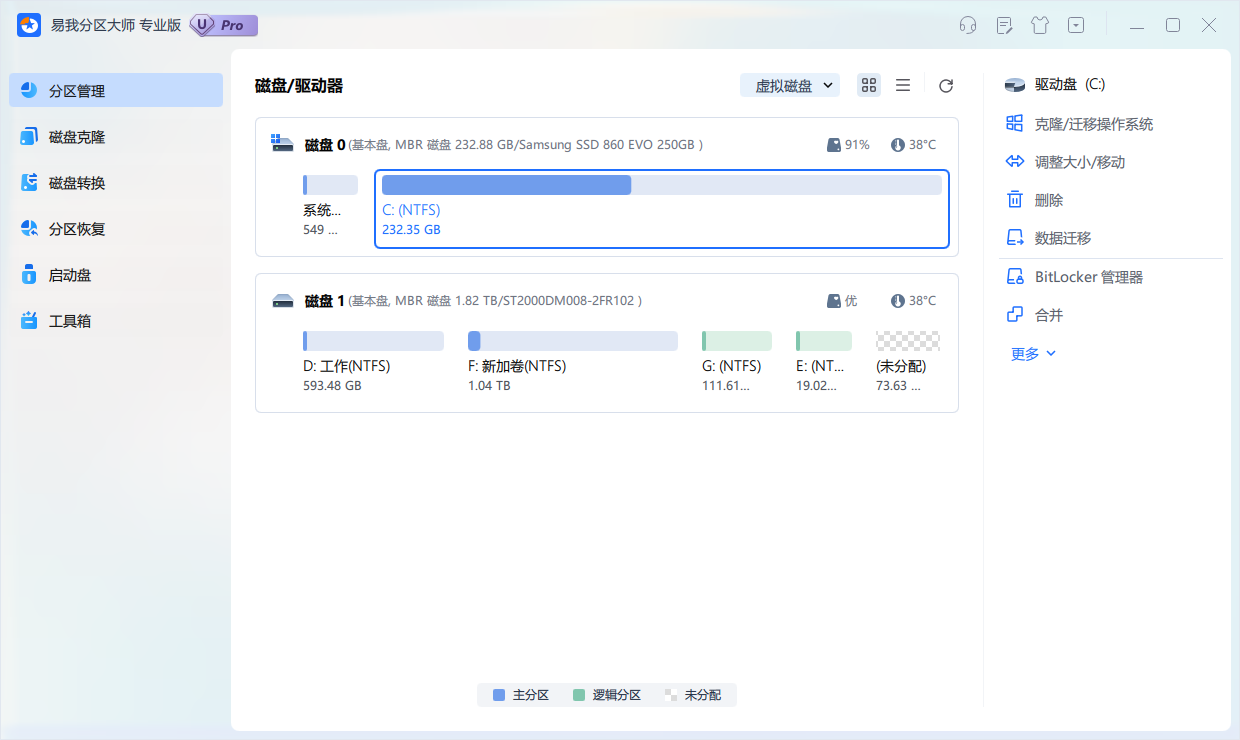
步骤2. 右键单击或直接点击未分配磁盘空间,选择【创建】。
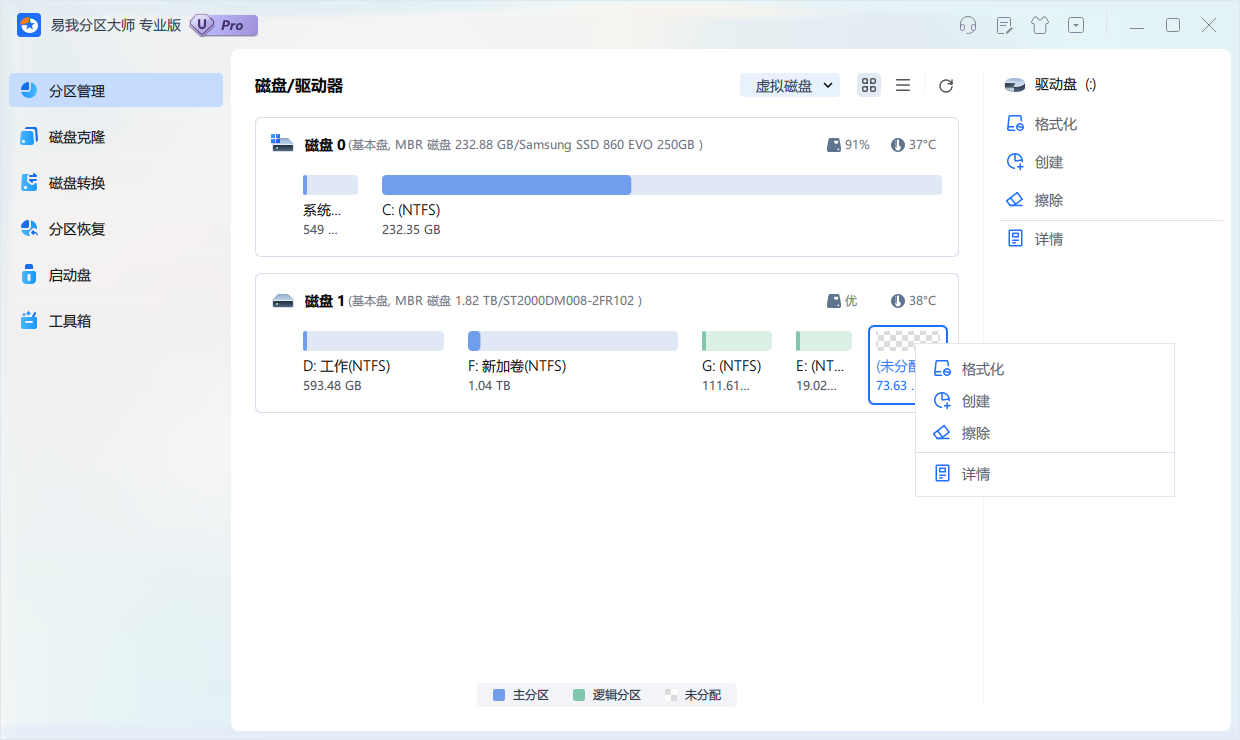
步骤3. 在弹出的界面设置创建分区的盘符名称、大小、文件系统格式等,设置好后点击【确定】。
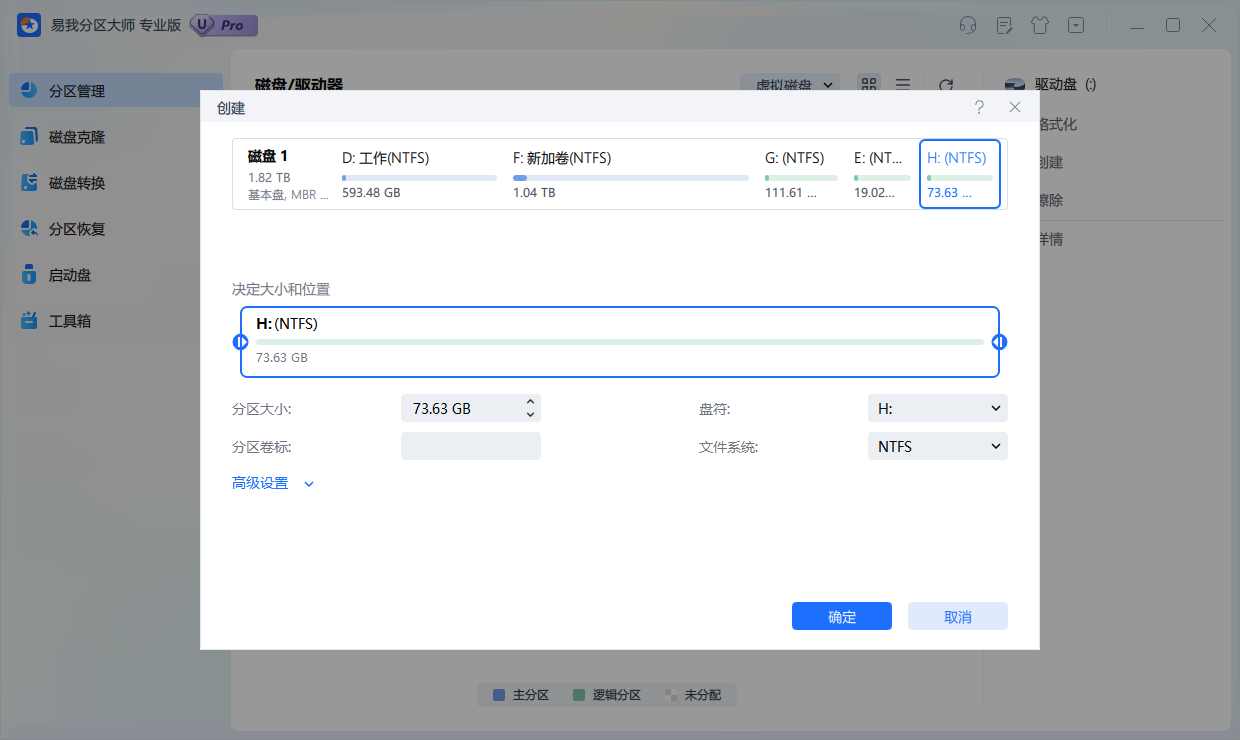
步骤4. 在返回的页面点击右下角【执行1个任务】,如果需要撤销可在“任务队列”进行,随后在弹出的窗口点击【应用】,开始执行操作。
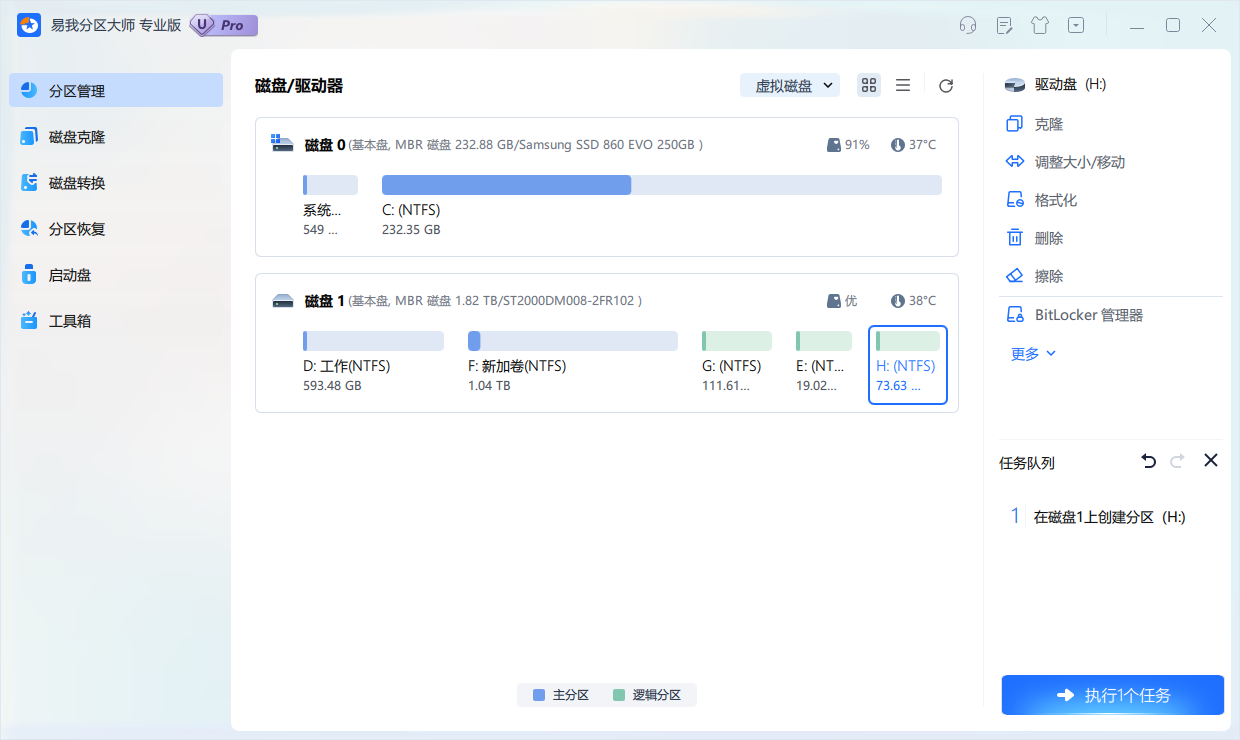
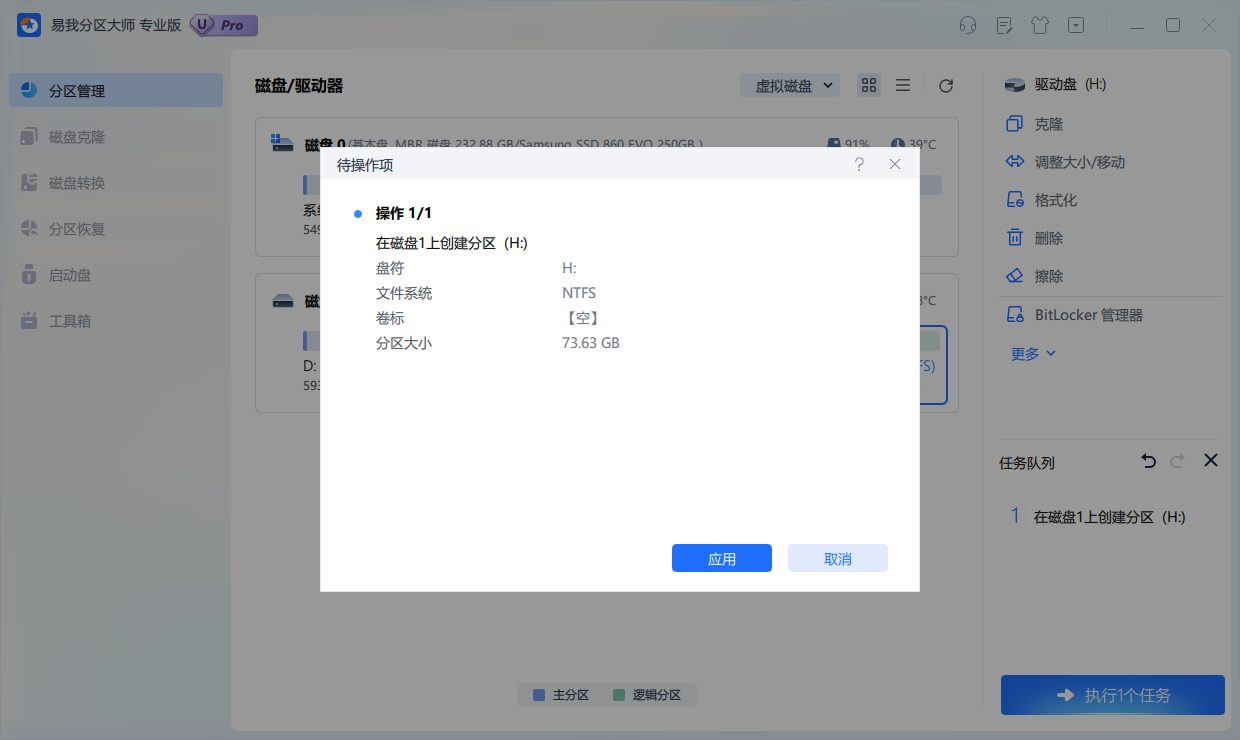
步骤5. 等待操作完成,可在软件首页查看到新建的硬盘分区。
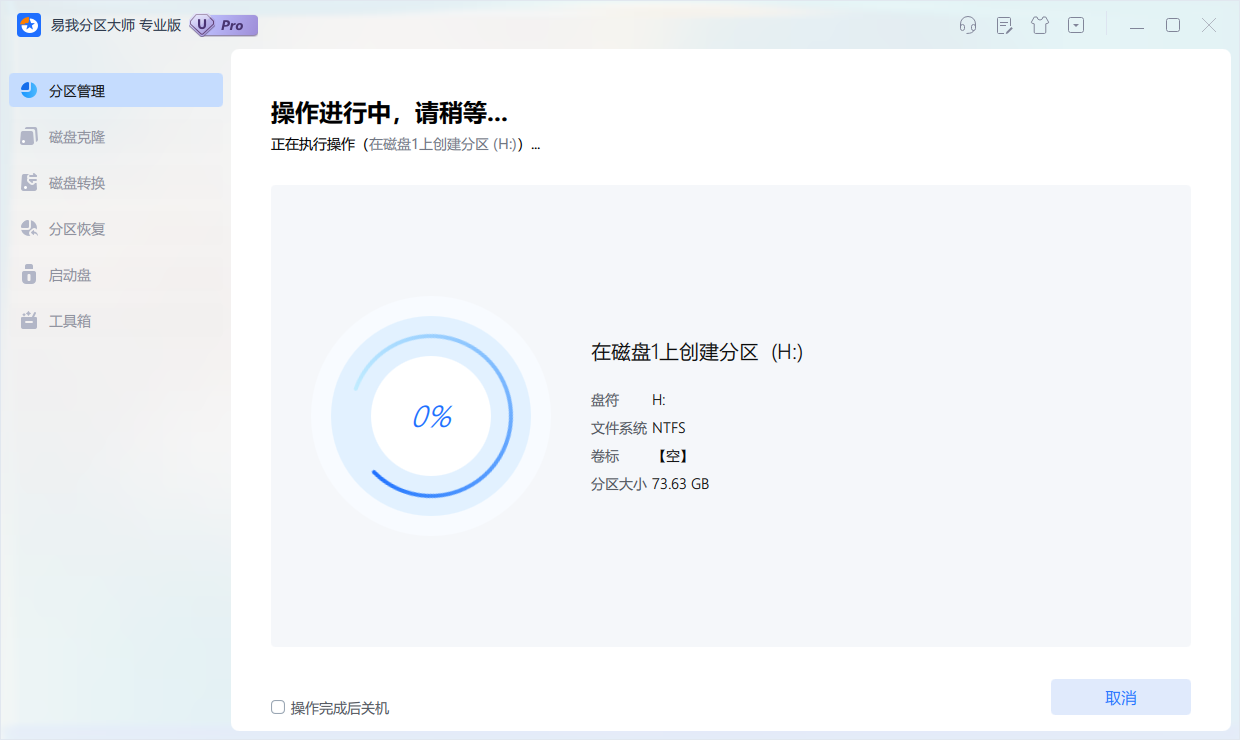
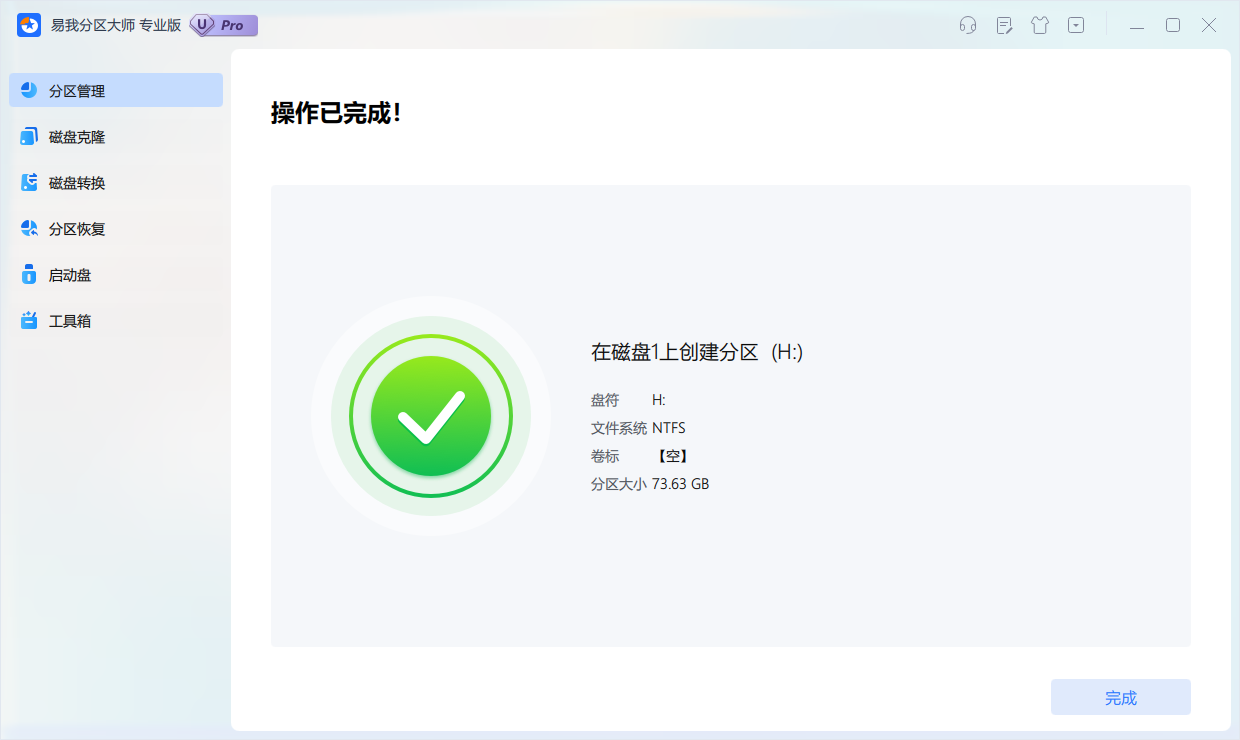
三、全文小结
c盘分区一般多少g合适是一个需要根据个人需求来决定的问题。根据不同的需求,我们可以有不同的划分标准,如果你不知道如果划分或调整C盘分区大小的话,可以按照本文分享的方法进行调整哦!
上文是c盘分区一般多少g合适?3种标准,再附上2种分区方法的内容了,文章的版权归原作者所有,如有侵犯您的权利,请及时联系本站删除,更多相关c盘分区的资讯,请关注收藏西西下载站。
下一篇:联想LJ2000打印机驱动下载,快速解决打印问题











